 vivo手机助手电脑版V2.2.3.30 官方最新版 类型:手机工具大小:38.8M语言:中文 评分:9.2 标签: 立即下载 第 15 页 如何制作主题?
vivo手机助手电脑版V2.2.3.30 官方最新版 类型:手机工具大小:38.8M语言:中文 评分:9.2 标签: 立即下载 第 15 页 如何制作主题?
制作主题,主要包括以下几步:
1、在已安装机型中选中需要编辑的机型,进入该机型的主题编辑界面,例如选择X1,进入下图所示的界面:
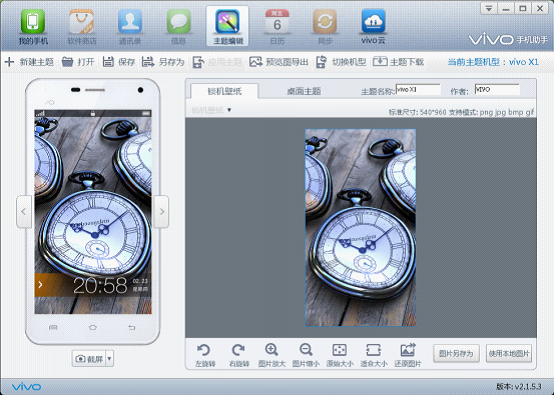
2、进入编辑界面,左侧为预览区,右侧为编辑区
通过单击左边预览图中相应的编辑元素或者在右侧的下拉框中选择编辑元素。
(进入编辑界面,会显示一个默认的主题。当然您可以通过点击“打开主题”按钮打开本地的主题文件继续编辑。)
在编辑区您可以看到两类主要的编辑内容,锁机壁纸和桌面主题,单击分页标签可以互相切换。
锁机壁纸分页——主要用于编辑锁机壁纸。
桌面主题分页——主要用于编辑桌面壁纸、应用程序图标、面板图标、文件夹图标、文件夹编辑元素、文件夹动画背景、第三方应用程序图标随机背景、第三方应用程序图标遮罩、第三方应用程序图标高光。这些都是显示在手机中的图标或者背景。
注:桌面主题中,所有的编辑元素并不是在一个页面里呈现的。通过单击预览图左右两边的耳朵按钮切换页面。
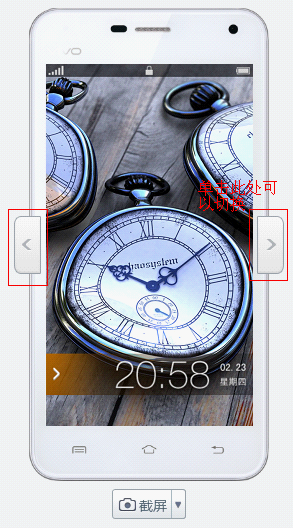
选择编辑元素后,在右侧的画布中央显示该元素图片。画布的下方有一些操作按钮,如下图所示。
其中,单击“使用本地图片”按钮可以打开本地的图片替换。
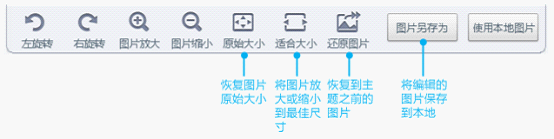
PS:非本机内置的第三方程序图标无法编辑,但是我们提供了为这些图标添加背景、遮罩、高光等效果的功能。通过添加这些效果,您也可以使第三方程序的图标符合主题的整体风格。其中背景有7张图片,应用时手机会随机取其中一张作为第三方程序图标的背景。
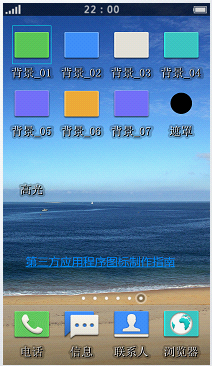
3、编辑完成后,您还可以为制作的主题命名,这个名字会显示在手机的主题列表中。

4、单击“保存主题”或者“主题另存为”按钮保存主题到本地。
如何应用该主题?
将主题文件拷贝到手机端,在手机端应用
以vivo S1机型为例:将主题文件拷贝到手机存储卡的“主题”文件夹下。
然后在主题汇中就可以浏览到您自己编辑的主题,点击应用即可将该主题应用到手机中。
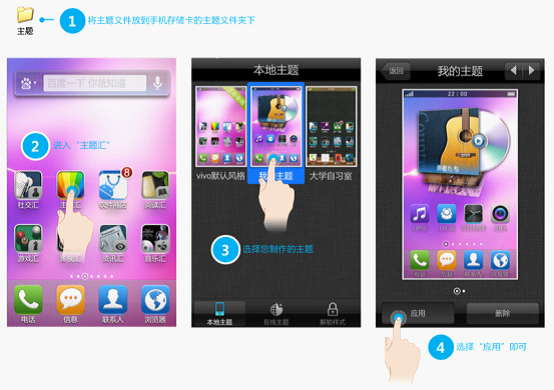
可以直接打开主题,在主题编辑界面,点击功能区“应用主题”。(前提是,需要手机连接工具)
如何下载主题?
在主题编辑界面,单击功能区“主题下载”,进入主题下载页面:
• 选择主题图片,单击“下载”,即开始下载主题 。
• 单击“查看详情”,查看主题文件预览图。
• 单击“上一页”“下一页”查看更多主题资源。
相关阅读
热门教程
最新教程